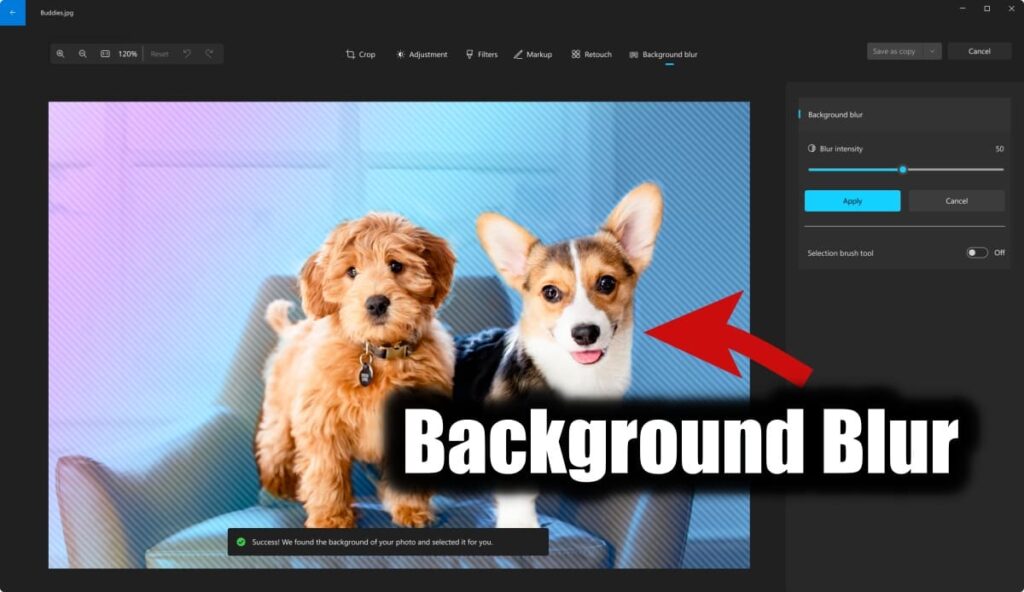Nem számít, milyen gyors a telefonjaink, mindig van hely, hogy egy kicsit gyorsabb legyen. Szerencsére az Android lehetővé teszi, hogy ezt megtegye. A folyamatot túlkerekedésnek hívják, és ez egyszerűen azt jelenti, hogy arra kényszeríti a CPU -t, hogy kissé gyorsabban futjon, mint általában. Így lehet túllózni az Android telefonját, és feltölteni azt.
- 10 legjobb tippünk a telefon felgyorsításához
- Hogyan töltse fel az android telefon akkumulátorát gyorsabban
Lehet, hogy a Hardcore PC -felhasználók már ismerik a túlklockingot. A játékosok különösen évek óta túllépik a hardverüket, és több teljesítményt nyújtanak a gépeikből. Ugyanez a lehetőség létezik az Android esetében: megmondhatja a CPU -nak, hogy gyorsabban futjon, mint a gyártó ajánlott beállításai. A folyamat meglepően könnyű, és akár 30 százalékkal több energiát eredményezhet. Itt van minden, amit tudnod kell:
Ugrás:
- Mi az a kernel?
- Mit kell tudni, mielőtt elkezdené
- Szerezd meg a megfelelő kernelt
- Használjon túlkurkoló szoftvert
- Hogyan lehet túllépni az androidot, lépésről lépésre
- A CPU órasebességének megváltoztatása
Mi az a kernel?
A kernel egy számítógépes program, amely a számítógép operációs rendszerének lényege. Ez gyakran az egyik első betöltött program, amikor egy számítógépes eszközt indít, amelyet néha bootloadernek neveznek. A kernel olyan feladatokat hajt végre, mint a folyamatok futtatása, a merevlemez kezelése, a megszakítások kezelése és az indítási folyamat többi részének rendezése. Ezt a memória védett részén, az úgynevezett kernel űrben, az Android használja a Linux kernelt, de ezt megváltoztathatja, ha az eszköz gyökerezik.
Mielőtt elkezdené: Olvassa el ezt
Először meg kell adnom a szokásos figyelmeztetést. A telefon túllocolásának CPU -ja néhány kockázattal jár. A CPU órás sebességének növelése több hőt generál, és több energiát okoz. Nem valószínű, hogy a telefont tűzbe állítja, vagy megöli az akkumulátort, de a felesleges hőtermelés instabilitást okozhat és befolyásolhatja az akkumulátor élettartamát.
A legfontosabb az, hogy szánjon időt. Ne próbáljon azonnal ugrani az óra sebességének 30 % -os növekedésére. Lassan vegye be, és értékelje, mennyire stabil a rendszer minden egyes növekedéssel. Ha az Android jól fut, akkor a telefon hő- és akkumulátorának élettartama elfogadható, és nincsenek összeomlások vagy páratlan viselkedés, akkor megpróbálhatja tovább növelni az órasebességet. Ha a dolgok furcsavá válnak, térj vissza az utolsó stabil órasebességhez.
A megfelelő kernel megszerzéséhez a túlkerekedéshez
Elégedett ezzel? Folytassuk. Az egyetlen dolog, amire az Android -telefon CPU beállításainak meg kell változtatnia, egy olyan kernel, amely támogatja a túlkurkolást. A overclocking a modid közösség legfontosabb eleme, tehát nem hiányzik a jó kernelek közül. Csak meg kell szereznie a megfelelő kernelt az adott telefonmodellhez.

Szánjon egy kis időt arra, hogy megtalálja a készülék megfelelő kernelét. / © NextPit
Először keresse meg a telefon modellszámát. Lépjen a Beállítások> Telefonról, és nézzen meg. Azt is meg kell jegyezni, hogy a futtatott Android verziója. A telefonját a CPU túllépése érdekében is gyökerezni kell. További információ az Android gyökéréről, ellenőrizze útmutatónkat. Természetesen ezt a folyamatot nem fedezi a garancia, ezért folytassa a saját felelősségére. Szüksége lesz egy egyedi helyreállítási telepítésre is. Bővebben erről az alábbiakban.

Telepítenie kell egy egyedi helyreállítást, például a TWRP -t vagy a CWM -et. / © NextPit
A kernel cseréje és az overclocking egyáltalán nem tart idő, de érdemes befektetni egy kis időbe a megfelelő kernel megtalálásához. Az olyan webhelyek, mint az XDA fejlesztők, fantasztikus hely a kezdéshez. Négy dolgot keres egy kernelben: hogy támogatja a túlklockingot, hogy kompatibilis a telefonmodelljével, hogy működik a jelenlegi Android verzióján, és hogy jó hírneve van.
Minél népszerűbb a kernel, annál könnyebb lesz segítséget kapni a közösségtől, ha szüksége van rá, vagy nyomon követheti néhány javasolt beállítást (ha inkább mások erőfeszítéseiből tanulnánk, ahelyett, hogy önmagát kitalálnák). Minél több visszajelzés van a kernelen, annál tájékozottabb döntést hozhat.
Túlkerekes szoftver a kerneléhez
Néhány kernelhez olyan dedikált szoftver érkezik, amely úgy alakult, hogy segítsen kihozni a legtöbbet a kernelből. Ez magában foglalhatja egy egyszerű, túllicitáló csúszkát, a CPU kormányzói beállításait, az alulfoglalási lehetőségeket és így tovább. Ha a választott kernelnek társalkalmazása van, akkor használja. Ha nem, keresse meg a Play Áruház körül egy általános, vagy a CPU Manager alkalmazást, jó besorolást és pozitív megjegyzéseket.
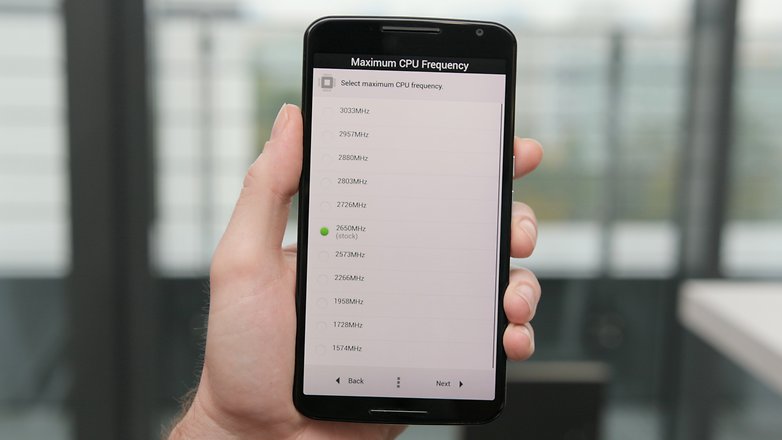
Néhány egyedi kernelhez szoftver érkezik, amely segít a CPU óra sebességének egyszerű megváltoztatásában. / © NextPit
Miután megkapta a kernelt az adott telefonmodellhez, és biztosította, hogy az az Android verziójával működik, és támogatja a túlklockingot, jó, hogy menni. Ehhez az oktatóanyaghoz egy gyökerező Nexus 6 -at, az Android 6.0 mályvacukrot futtatjuk, az Elementalx kernel segítségével.
Számos egyedi ROM -kernel már támogatja a túllokozást, tehát ha egyedi ROM -ot használ, olvassa el rajta, hogy megnézze, még meg kell -e változtatnia a kernelét.
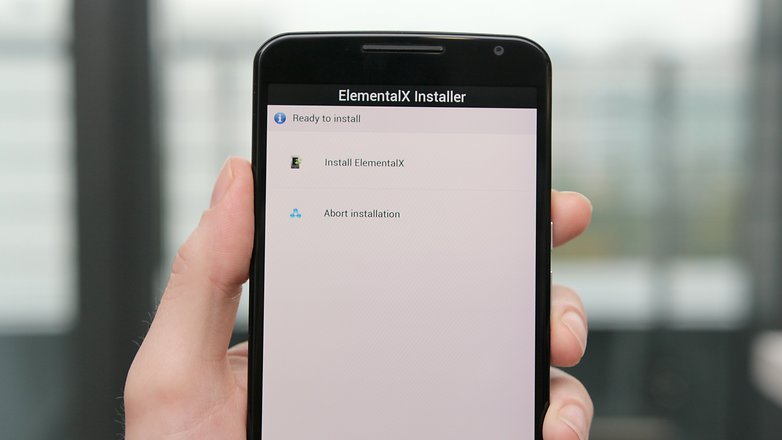
Telepítjük az Elementalx kernelt a Nexus 6. / © NextPit készletünkre
Hogyan lehet túllépni az android telefonját
A telefonját gyökerezni kell egy egyedi kernel villogása érdekében. Szüksége van egy egyedi helyreállításra is telepítve (mert a kerneleket a készlet helyreállítása segítségével nem lehet villogni). Ha segítségre van szüksége ebben, kövesse az egyéni helyreállítás telepítésének útmutatóját. A linken található útmutató egy Nexus 5 -re vonatkozik, de ugyanaz a folyamat érvényes.
1. Győződjön meg arról, hogy van -e biztonsági másolata az adatokról. Ezt megteheti az egyéni helyreállításon, vagy bármilyen számú alkalmazás vagy PC-alapú megoldás segítségével. Ha segítségre van szüksége ebben, kövesse az útmutatónkat arról, hogyan készítsen biztonsági másolatot az Androidon.

Először töltse le a kernelt az Androidba. / © NextPit
2. Miután kiválasztotta a használni kívánt kernelt, töltse le (és bármilyen szoftvert, amellyel esetleg eljutott) az Androidra (a letöltési mappában hagyhatja). Letöltheti a kernelt a számítógépére is, és másolhatja a ZIP fájlt a telefon gyökérkönyvtárába, ha tetszik, de ugyanolyan könnyű csak a telefonon megtenni a helyreállításon keresztül.
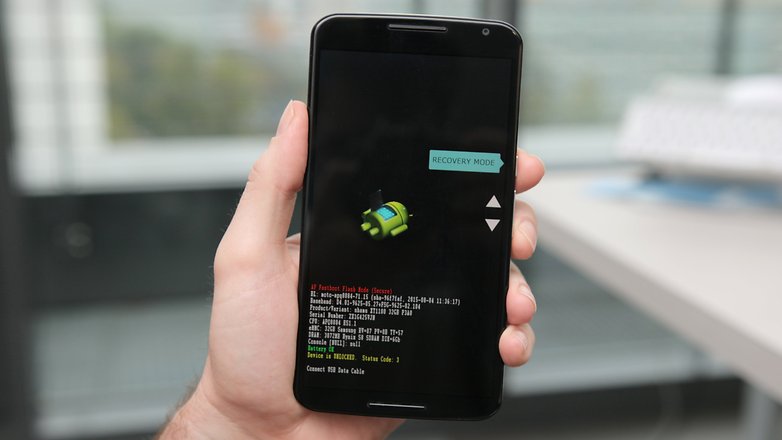
Indítsa újra a gyorsindítást, és menjen a helyreállítási módba. / © NextPit
3. Kapcsolja ki a telefont, és írja be a Fastboot -ot. Ezt általában a teljesítmény és a mennyiség csökkentésével érik el, de egyes gyártóknak más gombkombinációja van.
4. A Fastboot képernyőn használja a Hangerő gombokat a helyreállítási mód kiemeléséhez, és nyomja meg a bekapcsoló gombot a kiválasztáshoz.
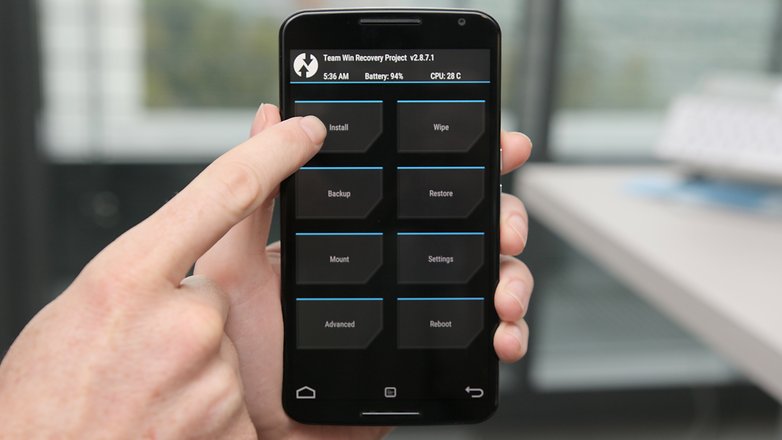
Nyomja meg a telepítést. / © NextPit
5. Most megadja az egyéni helyreállítást. A TWRP -t használjuk.
6. Érintse meg a Telepítés gombot (vagy a „ZIP telepítése” cwm helyreállításban), és keresse meg a helyét, ahol mentette a kernel ZIP fájlt.
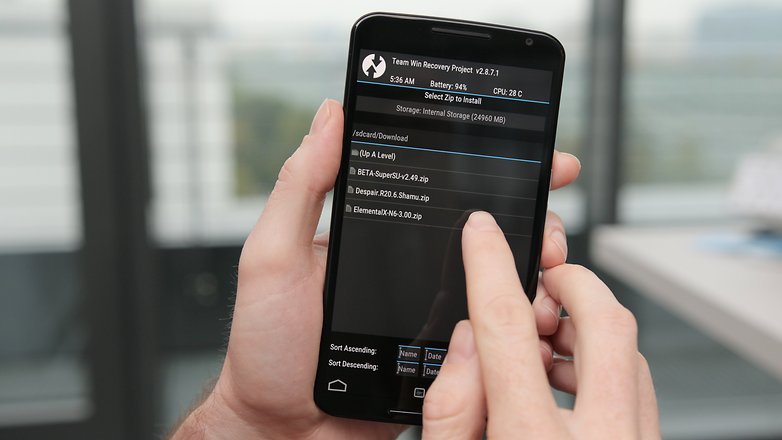
Keresse meg a korábban letöltött kernelt. / © NextPit
7. Villogja a kernel zip fájlt, és várja meg a siker üzenetet. Néhány kernel (mint például az Elemental X a példánkban) olyan képernyő -sorozaton keresztül futtatja Önt, mint a számítógépen található telepítő varázsló.
Néhány kernel lehetővé teszi a CPU óra sebességének beállítását a telepítés során. A telepített CPU Manager alkalmazáson keresztül módosíthat változtatásokat. Lásd az alábbiakban az utóbbi utasításokat.
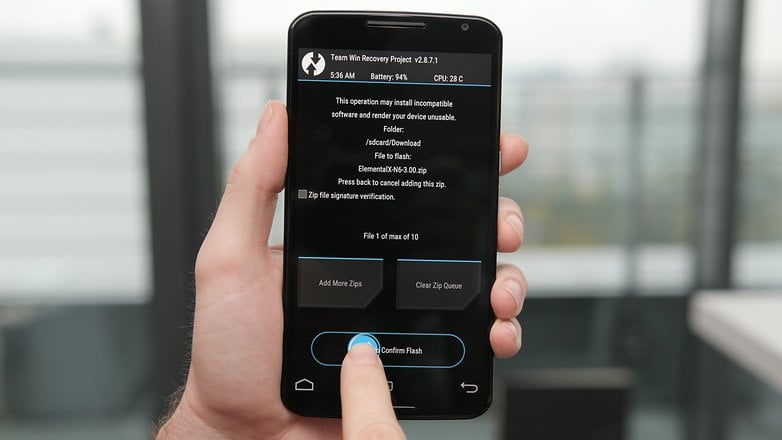
Villogjon a kernelt. / © NextPit
8. Törölje le a gyorsítótárat, miután a kernel sikeresen villog.
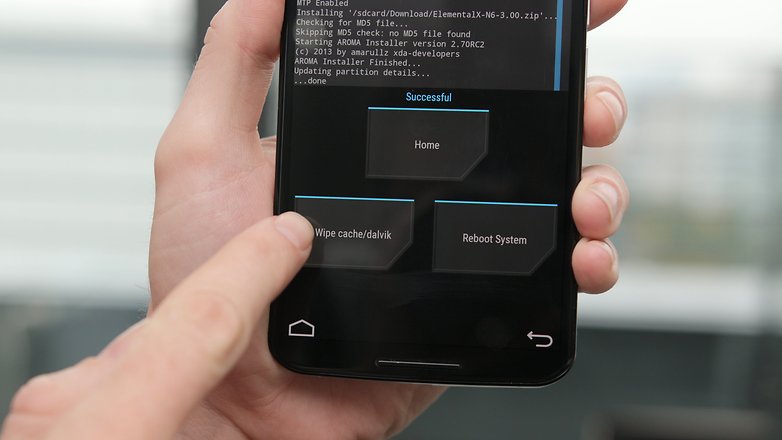
Törölje a gyorsítótárat. / © NextPit
9. Lépjen a Speciális beállítások helyreállítása elemre, és koppintson a „Javítás javítása” elemre.
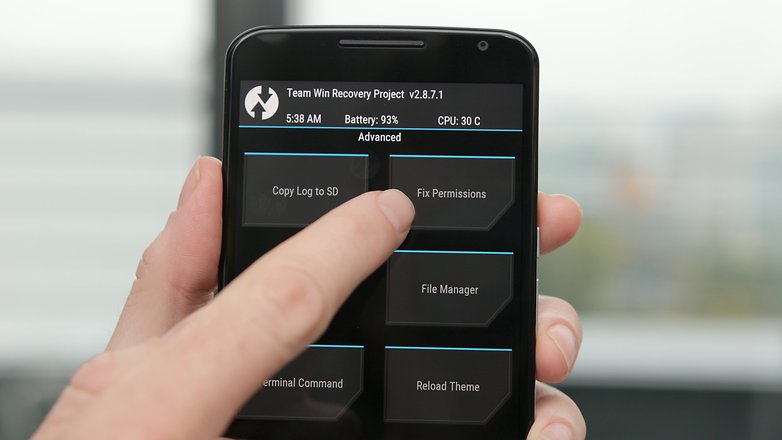
Javítsa meg az engedélyeket a villogás után. / © NextPit
10. indítsa újra a rendszert.
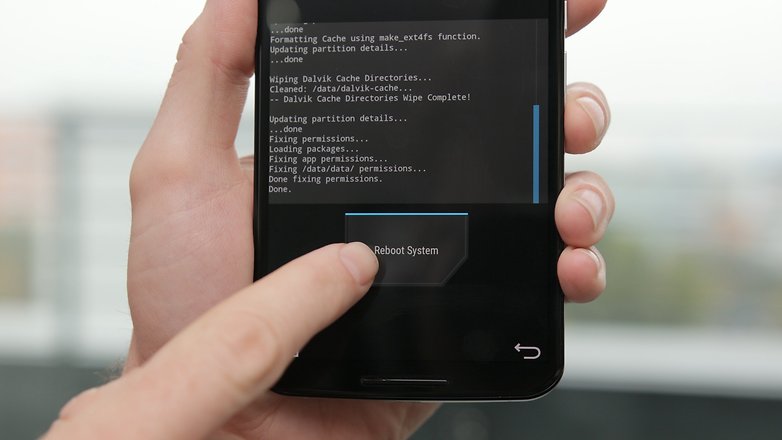
Újraindítás. / © NextPit
A CPU órasebességének megváltoztatása
Ha nem változtatta meg a CPU beállításait az egyéni kernel telepítése során, akkor most elindíthatja a CPU Manager vagy a kernel alkalmazást. Ha még nem telepítette a kernelhez kompatibilis szoftvert, akkor meg kell találnia egy alkalmazást a Play Áruházban.
Rengeteg olyan működik, amely jól működik, de egy ingyenes alkalmazást használok, a Kernel Adiutor nevű alkalmazást. Meg kell adnia a kernel alkalmazás gyökér engedélyét, és előfordulhat, hogy telepítenie kell a busybox -ot is (amely szintén gyökérprofilokat igényel).
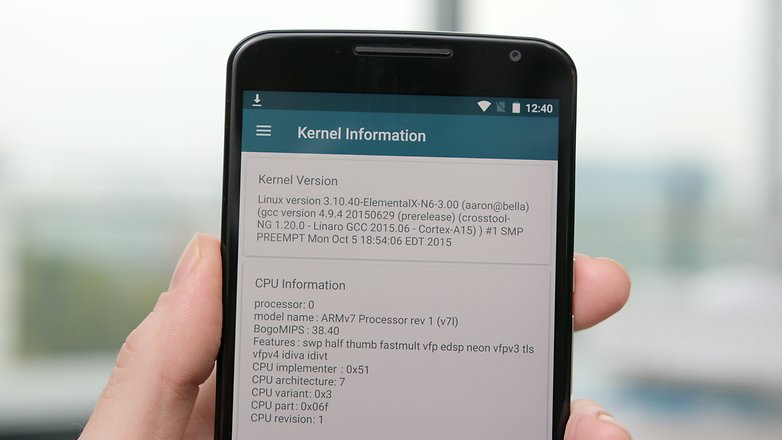
Láthatja, hogy most már egy egyedi kernelt telepítünk. / © NextPit
Keresse meg azokat a beállításokat, amelyek vezérlik a CPU óra sebességét. A használt alkalmazástól függően a legördülő menüből választhat egy maximális CPU sebességet, vagy használhat egy csúszkát. Ne felejtse el lassan, és próbálja ki egy ideig minden órás sebességet, hogy megnézze, hogyan befolyásolja a stabilitást, az akkumulátor élettartamát és a hőjét. Kezdje körülbelül 10 százalékkal több, mint az aktuális órasebességnél, és dolgozzon felfelé.
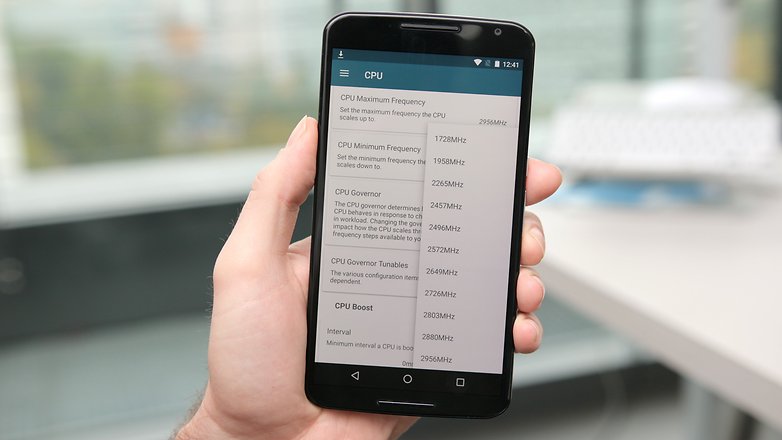
Válassza ki a Max CPU órasebességét, és élvezze az azonnali energiaterjesztést. / © NextPit
Ne lepődj meg, ha a CPU sebessége nem ugrik fel azonnal arra az új beállításra. Amit akkor csinálsz, ha túlleszel, az megváltoztatja a CPU maximális sebességét, így szükség esetén magasabb teljesítményt nyújthat.
Miközben megváltoztathatja a minimális órasebességet is, ez csak felesleges feszítést tesz a processzorra és az akkumulátorra. Végül is, nem kell, hogy az e -mailek elolvasásához nem kell maximalizálnia a CPU -t.
Ha bármilyen instabilitást tapasztal az új beállításaival, csak menjen vissza, és dobja le egy kicsit a maximális óra sebességét, és nézze meg, hogyan megy.
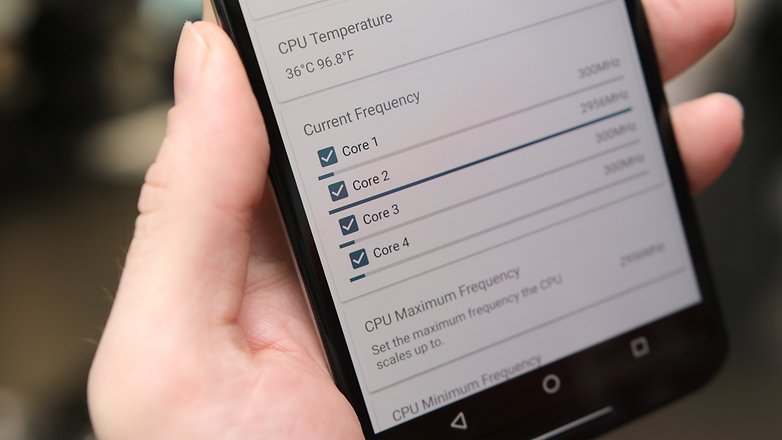
Láthatjuk, hogy a Nexus 6 csúcspontja 20 százalékkal magasabb, mint a normál. / © NextPit
Ha olyan problémákkal szembesül, amelyek szokatlannak tűnnek, akkor lépjen fel a fórumokra vagy a helyére, ahol megragadta a kernelét, és olvassa el a bejegyzéseket, hogy megnézze, vajon valaki más megoldotta -e a problémáját. Ha nem, kérjen segítséget a közösségtől. Ha minden más meghibásodik, akkor egyszerűen újra elcsúsztathatja az eredeti kernelt, amellyel az eszköz jött.
Mondja meg nekünk, hogy állt, és mennyire jobb a túllocult Android.